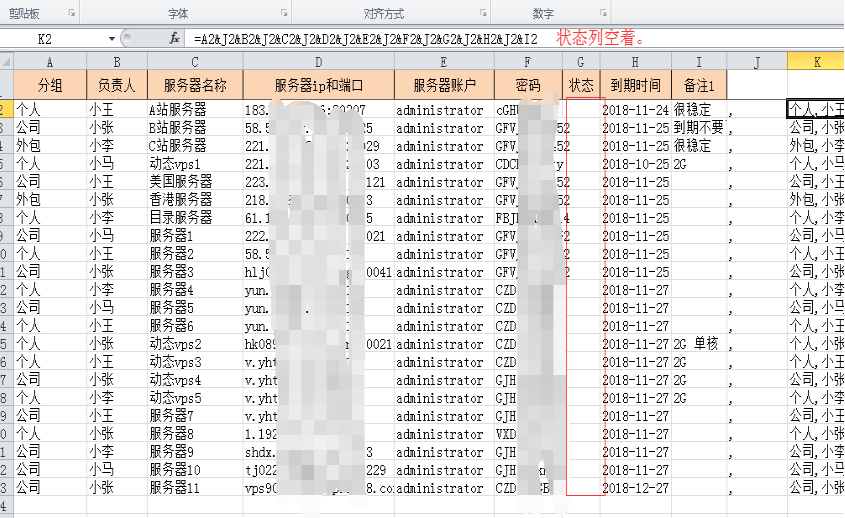IIS7
远程桌面管理更新了(原09网络
远程桌面管理),较之以前的版本,操作更加便捷,能够同时远程多台服务器,多台服务器间自由切换,完全无压力。
2018.10月更新明细:
1.增加分组功能,各个分组下的服务器一览无余
2.导入文本格式选择,完全杜绝编码错误的发生
3.单个服务器手动添加,新增服务器轻松搞定
4.支持特征搜索,一步定位含有特征的服务器
5.到期功能提醒,不必因到期未续费而烦恼。
6.优化再次导入功能,导入服务器信息一键生效
7.程序自动更新,新功能马上可以拥有
2018.11.15更新明细
1.自定义分辨率。
2.无错排序。
3.分组汇总。
4.服务器行信息复制
5.服务器信息自动保存,不再担心信息丢失。
6.收费功能。服务器数量限制:免费版5个,登录版8个,收费版不限。
7.自定义分辨率功能
8.位置记忆功能(关掉之前窗口的位置,再次打开该服务器会在原来的位置上打开)
注:输入了自定义分辨率或选择了1/4之类的小屏。务必要再选择小屏(删除按钮的下方)。这样自定义分辨率才能生效
请看最新使用教程:
一、下载iis7远程桌面管理程序并解压。
二、服务器信息导入/修改/导出。
1.批量导入
(1)新建一个excel表格,表头依次是:分组 负责人 服务器名称 服务器ip和端口 服务器账户 密码 状态 到期时间 备注1

(2)填充真实的信息进去。
(3)每个信息之间用"&"进行组合:不得搞乱顺序,使用英文逗号“,”分割开
状态那一列空着,不用填写
(不会组合操作的,直接复制后面的公式到表格,下拉即可。公式为=A2&J2&B2&J2&C2&J2&D2&J2&E2&J2&F2&J2&G2&J2&H2&J2&I2)
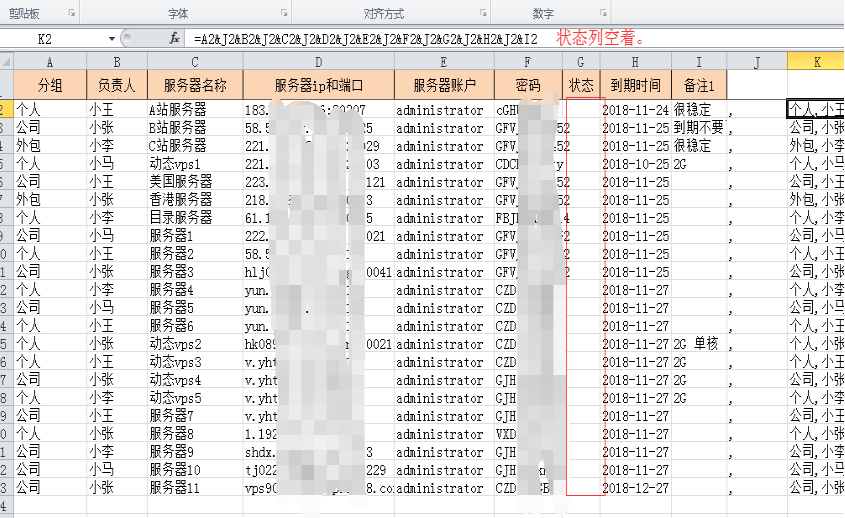
(4)复制组合好的信息。粘贴到txt里,并保持。
(5)在程序界面,选择导入,选择正确的编码即可。
2.单个新增
点击添加。按提示填写即可。

3.修改信息
点击编辑。按提示填写即可。

4.导出服务器信息
随便选一行,鼠标右键,选择导出信息
三、远程效果图(想连哪台点那台,可多选)

四、分组汇总功能。(见下图)
五、复制行信息。(鼠标移到该行,右键选择-复制所选行)
六、分辨率(分辨率在远程打开前选。想全屏效果的就选 默认分辨率)